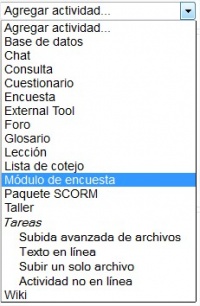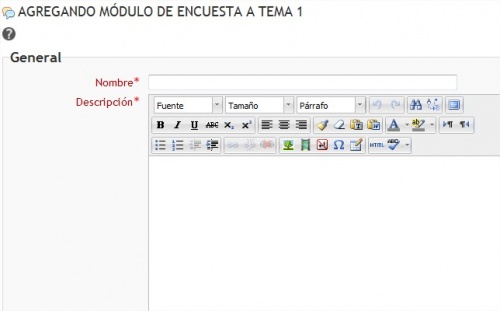Módulo de encuesta
Ir a la navegación
Ir a la búsqueda
Esta información fue editada para la versión Moodle 2.2 para el curso 2012/13 por lo que es posible que existan contenidos no actualizados. Seguimos trabajando para actualizar la información a la nueva versión.
El módulo de encuessta (Feedback module) nos permite elaborar nuestras propias preguntas, crear encuestas personalizadas. No debemos confundirlo con la actividad Cuestionario, que sirve para crear pruebas de evaluación o autoevaluación calificables; ni con Encuesta, en la que únicamente nos permite escoger entre una lista de preguntas predefinidas. Para crear/configurar un módulo de encuesta:
- Como profesor o administrador, ir a la página principal del curso.
- Si la edición está desactivada pulsar en Activar edición.
- Decidir en que tema o sección deseamos agregar el módulo encuesta.
- Hacer clic en Agregar actividad.. y después en Módulo encuesta.
- Completar el formulario. Recuerde que hay campos obligatorios.
- Abrir y cerrar encuesta. Periodo de tiempo en el que se puede responder a la encuesta.
- Registrar nombres de usuario. Establece si la encuesta es anónima o se se guardarán las respuestas junto con el nombre del usuario que las emitió.
- Mostrar página de análisis tra el envío. Si se establece "Sí", los usuarios podrán ver los resultados.
- Enviar notificaciones por correo electrónico. Si está habilitado, los administradores recibirán notificaciones por correo electrónico de las respuestas.
- Envíos múltiples. Estando habilitado en las encuestas anónimas, los usuarios pueden enviar sus respuestas un número ilimitado de veces. Cada uno de los envíos contará como nueva respuesta y se sumará a las existentes.
- Números automatizados. Activa o desactiva la numeración automática de las preguntas de la encuesta.
- Página a mostrar después del envío. Podemos crear una página que el usuario vea después de contestar la encuesta. Nos pude servir para dar las gracias por la participación.
- URL para el botón continuar. Si añadimos una dirección web se mostrará al usuario un botón Contituar que le conducirá a dicha dirección.
Para finalizar: